Mari kita bincangkan tentang jadual pangsi Excel yang mudah dan cekap
- WBOYWBOYWBOYWBOYWBOYWBOYWBOYWBOYWBOYWBOYWBOYWBOYWBke hadapan
- 2022-04-26 12:07:394465semak imbas
Artikel ini membawa anda pengetahuan yang berkaitan tentang excel, yang terutamanya memperkenalkan operasi berkaitan jadual pangsi Excel yang mudah dan cekap, termasuk mencipta jadual pangsi dengan julat data dinamik, Mari kita lihat pada penukaran dua -jadual dimensi menjadi jadual satu dimensi dan seterusnya saya harap ia dapat membantu semua orang.
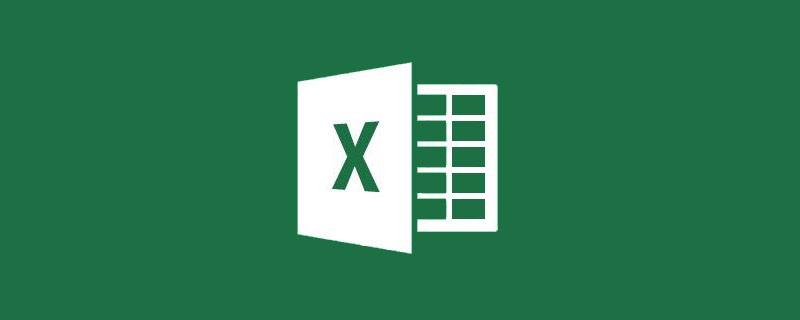
Cadangan pembelajaran berkaitan: tutorial cemerlang
Jadual pangsi mudah untuk dikendalikan dan mudah untuk diringkaskan, dan boleh dilengkapkan dengan hanya beberapa klik tetikus Untuk menganalisis dan meringkaskan data, hari ini saya akan berkongsi satu set petua untuk menggunakan jadual pangsi.
Buat jadual pangsi dengan julat data dinamik
Jadual pangsi yang dijana secara lalai tidak boleh ditambahkan pada jadual pangsi selepas sumber data menambah data. Sebenarnya, sebelum kita buat jadual pangsi, kita masukkan jadual dahulu, dan ia OK.
Gunakan ciri pengembangan automatik jadual untuk menyediakan sumber data dinamik untuk jadual pangsi.

Tukar jadual dua dimensi kepada jadual satu dimensi
Jadual dua dimensi yang dipanggil biasanya merujuk kepada jenis data yang sama muncul dalam berbilang lajur Jadual sedemikian tidak Untuk memudahkan analisis ringkasan kami. Bagaimana untuk menukarnya menjadi jadual satu dimensi dalam bentuk jurnal?
Tekan kekunci Alt D P mengikut turutan, pilih berbilang kawasan data pengiraan disatukan, masukkan jadual pangsi lalai dan klik dua kali "Jumlah" di penjuru kanan sebelah bawah untuk mendapatkan data terperinci.
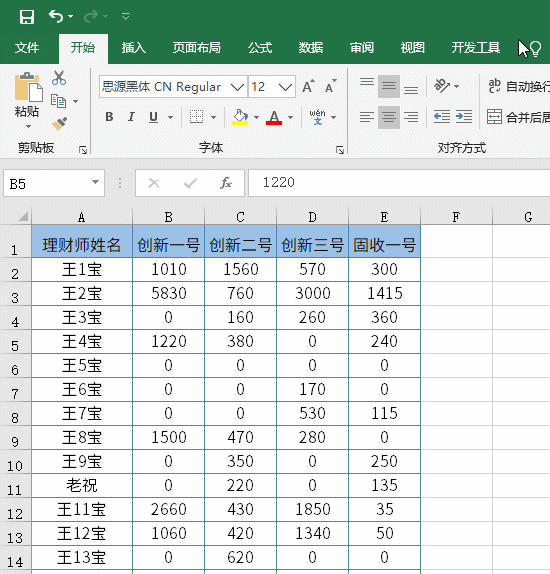
Rngkass data jualan mengikut tahun, bulan dan suku tahun
Gunakan fungsi gabungan dalam jadual pangsi untuk meringkaskan data dengan cepat mengikut tahun, bulan dan suku.
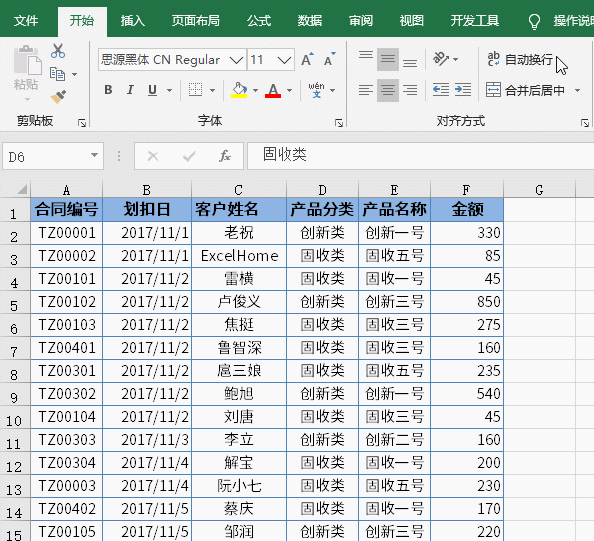
Kedudukan dan ringkasan prestasi jualan
Untuk mendapatkan ringkasan jualan, kedudukan jualan dan bahagian jualan jurujual yang berbeza, asalkan kami memilih kaedah ringkasan nilai yang berbeza OK sahaja.
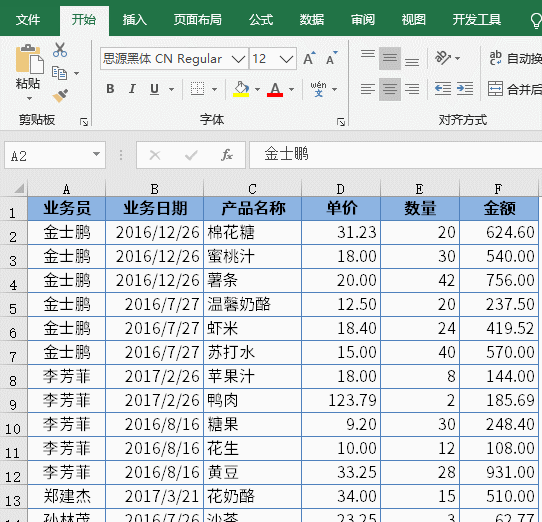
Ekstrak tiga rekod jualan teratas mengikut kawasan jualan
Sesetengah keperluan ringkasan yang kelihatan kompleks sangat mudah untuk dilengkapkan menggunakan jadual pangsi.
Jika anda ingin mengekstrak tiga rekod jualan teratas mengikut kawasan jualan yang berbeza, cuma lakukan penapis dalam jadual pangsi.
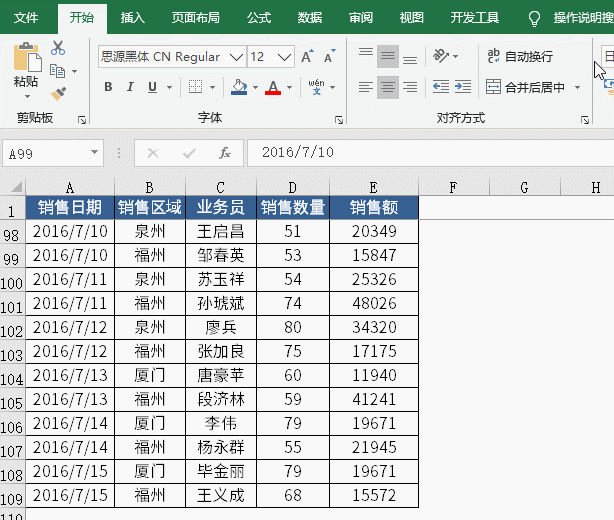
Ekstrak nama unik daripada berbilang baris dan berbilang lajur
Bagaimana untuk mengekstrak nama unik daripada senarai tugas dengan berbilang baris dan lajur?
Tekan kekunci Alt D P mengikut turutan, pilih kawasan data pengiraan cantuman berbilang, dan masukkan jadual pangsi lalai.
Dalam senarai medan Jadual Pangsi, seret "Halaman 1", "Baris" dan "Lajur" keluar dari senarai medan, dan kemudian seret "Nilai" ke kawasan baris.
Memandangkan apabila menggunakan berbilang kawasan pengiraan cantuman, lajur pertama dalam sumber data akan digunakan sebagai label baris secara lalai, jadi apabila memilih kawasan data, lajur pertama tidak boleh mengandungi nama untuk diekstrak.
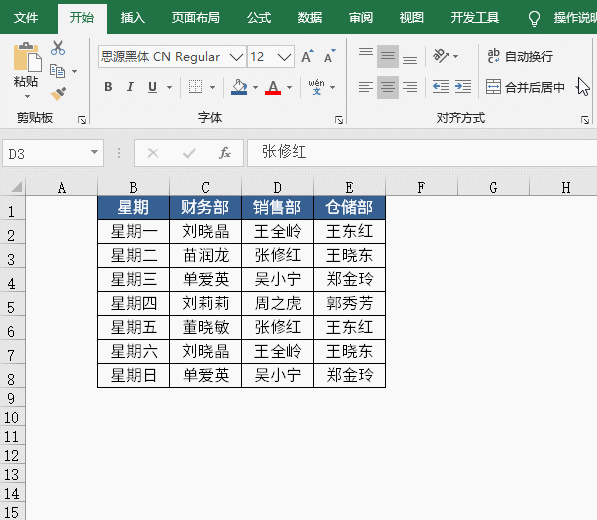
Gunakan penghiris untuk melihat data jualan di kawasan yang berbeza
Penghiris adalah seperti penapis lanjutan yang boleh menjadikan proses penapisan lebih intuitif, pada tahun 2010 dan di atas Adalah memalukan untuk tidak menggunakan alat penghiris dalam versi ini.
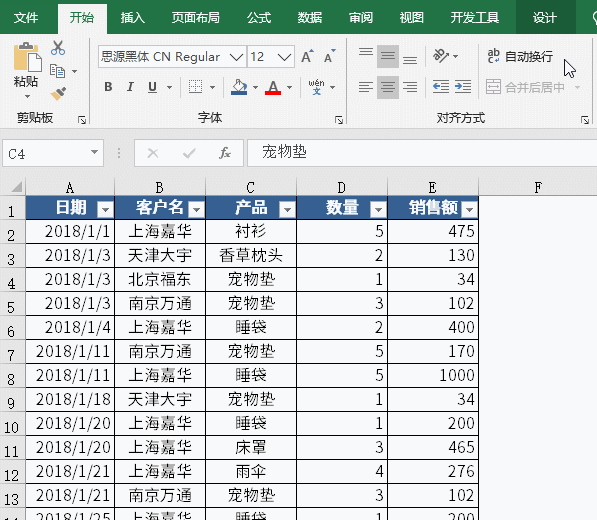
Klon Jadual Pangsi
Pilih Jadual Pangsi dan tekan Ctrl C untuk menyalin, kemudian tekan Ctrl V untuk menampal, anda boleh mendapatkan Jadual Pangsi baharu dengan cepat, asalkan semasa anda melaraskan kedudukan medan, anda boleh mendapatkan dua jadual pangsi dengan sudut ringkasan yang berbeza.
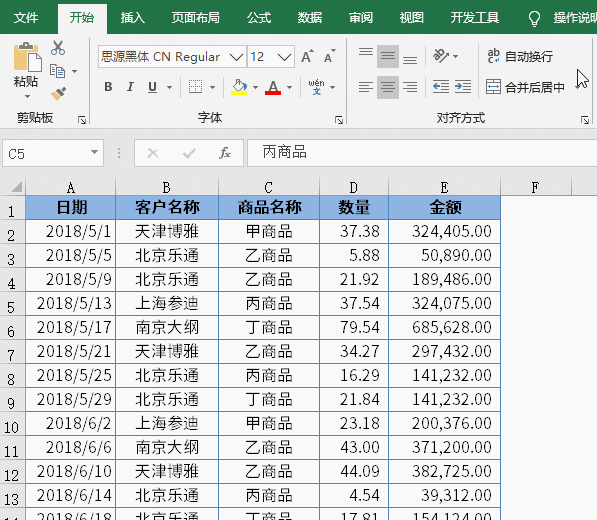
Gunakan penghiris untuk mengawal berbilang jadual pangsi
Untuk jadual pangsi yang dijana menggunakan sumber data yang sama, anda boleh memasukkan penghiris dahulu dan kemudian menetapkan penghiris sambungan laporan membolehkannya mengawal berbilang jadual pangsi pada masa yang sama untuk mencapai kesan pautan.
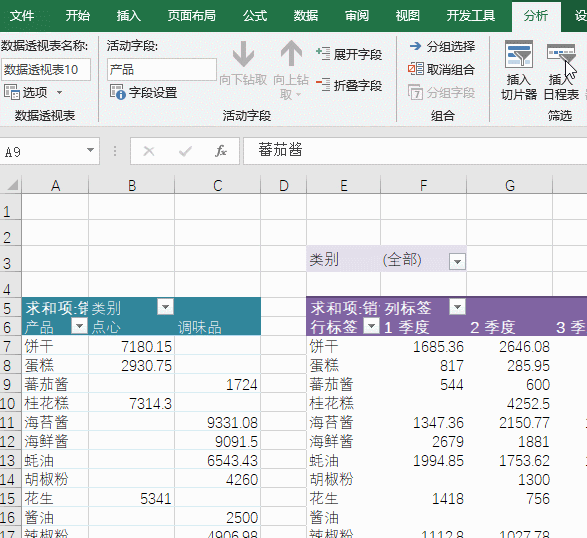
Gunakan penghiris untuk mencipta carta dinamik
Carta interaktif legenda, menggunakan Carta Pangsi agak mudah.
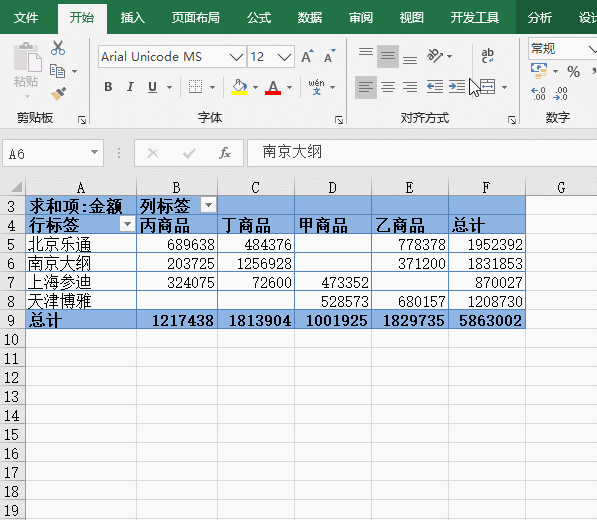
Pemisah lembaran kerja mengikut pelanggan
Adalah mudah dan tidak perlu untuk membahagikan data kepada lembaran kerja yang berbeza mengikut nama pelanggan yang berbeza.
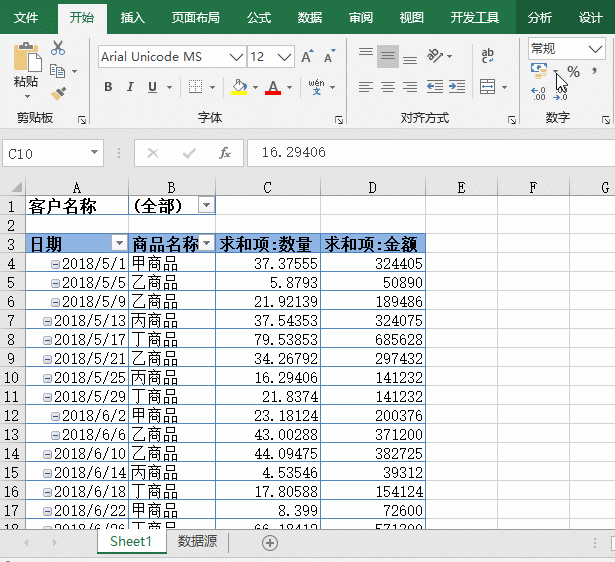
Cadangan pembelajaran berkaitan: tutorial cemerlang
Atas ialah kandungan terperinci Mari kita bincangkan tentang jadual pangsi Excel yang mudah dan cekap. Untuk maklumat lanjut, sila ikut artikel berkaitan lain di laman web China PHP!

